икт. Зертханалы Жмыс 1
 Скачать 195.52 Kb. Скачать 195.52 Kb.
|
|
ЗЕРТХАНАЛЫҚ ЖҰМЫС №1 Жаттығу 1: Әрекеттерге сәйкес орындалатын командаларды көрсет:
А деңгейлі тапсырма Жұмыс барысы: MS Word мәтіндік редакторын іске қос. Құжат бетінің параметрлерін орнату қажет: ені - 18 см, биіктігі – 11 см; Түрі\Альбомдық (Ориентация \ Альбомный); Жиек өлшемдері (Размеры полей) сол және оң жақ жиектері, жоғарғы және төменгі жағы– 1,7 см. Меню көмегімен Кесте > Кесте қосу /Таблица > Вставить таблица/ командасын орындау арқылы кесте құрыңыз.«Менің сабақ кестем» тақырыбын туралау. 6 баған, 7 жолдан тұратын кесте құр. Кестенің басынан тағы 1(бір) баған қосыңыз. Оған Р/с деп жазыңыз. Автоформат пішімін пайдаланып, кестені безендір. В деңгейлі тапсырма Жұмыс барысы: Құжат бетінің параметрлерін келтір: ені - 21 см, биіктігі – 29,7 см; Түрі\Кітаптық (Ориентация бумаги – Книжный); Жиек өлшемдері: сол жақ - 3 см, оң, жоғарғы және төменгі жиектері – 2 см. Стандартты саймандар қатарындағы Кесте қосу (Вставить таблицу) батырмасын шерту арқылы кесте құрыңыз. 3 оқушы туралы мәліметпен кестені толықтыру. Кестеге Формат > Шекаралар және құю /Формат > Границы и заливка/ командасы арқылы жиектеу орналастыр Оқушы туралы мәлімет
С деңгейлі тапсырма Жұмыс барысы: Microsoft Word мәтіндік редакторын іске қосу. Файл \ Создать командасын орындау. Төменде берілген кестелер түрін толтырып ,орындаңыз. 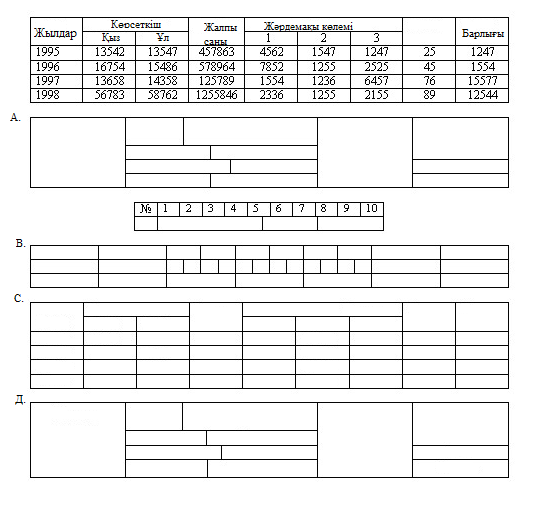 ЗЕРТХАНАЛЫҚ ЖҰМЫС №2ТАҚЫРЫБЫ: «Word текстік процессоры. Текстік құжаттарды құру, редакциялау және форматтау» Мақсаты:Word текстік процессорында текстік құжаттарды құру,редакциялау және форматтау тәсілдерін меңгерту. Негізгі түсініктер: Текстік процессорлар (мысалы,MSWord программасы)–текстік құжаттарды дайындау, түзету және қағазға басып шығару сияқты текстік редакторларға тән қарапайым әрекеттермен қатар, құжаттан берілген сөзді немесе фрагментті іздеу, алмастыру, текстік құжатқа макрокомандалардың көмегімен объектілер орналастыру, т.б. күрделі әрекеттерді де орындай алатын программа. Құжат құруWord программасында екі түрлі жолмен орындалады: дайын шаблондарды (макеттерді) пайдалану және жаңа құжат (новый документ) негізінде құру. Құжатты редакциялаутерілген құжаттағы түрлі қателерді жөндеуді, текстегі фрагменттердің орындарын ауыстыру, алып тастау, қосу және т.б. қамтиды. Қате терілген символдарды жою BACKSPACE, DELETE пернелерінің көмегімен жаслады.. Текстік құжаттарды форматтаудыWord программасының терезесіндегі Форматирование саймандар панеліндегі батырмалар немесе негізгі мәзірдегі Формат опциясының командалары арқылы жүзеге асырады. Текстік құжатты форматтау тәсілдері: Шрифт гарнитурасын таңдау және өзгерту Шрифт өлшемін өзгерту Шрифтің сызылымын (начертание) өзгерту Тексті бетке қатысты туралау Маркерленген және номерленген тізімдер жасау Абзацтың параметрлерін орнату. Құжатты сақтау.Word текстік процессорының құжаттары стандарт кеңеймесі .doc болып келетін файлдар түрінде сақталады. Құжаттарды сақтау әдісінің параметрлері, Сервис -> Параметры командасының терезесіндегі ,Сохранение жапсырмасы бөлімінде көрсетіледі. Құжаттарды ашу және жабу. Құжатты ашу,бұл бұрын даярланған және файл түрінде сақталған құжаттар үшін ғана мүмкін болады, ол Файл ->Открыть командасы көмегімен орындалады.Файл->Закрыть командасы арқылы ашылған құжатты жабуға болады , мұның басқа да тәсілдері бар. Құжаттан фрагментті іздеу және ауыстыру келесі әрекеттерді қамтиды: 1. Главная ->Найти(немесе Ctrl+f пернелері)командасы орындалады; 2. Найти тұсындағы терезеге ізделінетін текст фрагменті жазылады; 3. Табылған фрагментті автоматты түрде бірден басқа текстпен ауыстыру үшін Заменить жапсырмасының элементтері қолданылады; 4. Заменить на нұсқауының тұсына алмастырушы жаңа текст жазылады. Құжаттың колонтитулдарыдеп құжат орналасқан беттің жоғарғы және төменгі жиектеріне сәйкес обылысты айтады. Құжаттың немесе құжат бетінің колонтиулын Вид→Колонтитулы командасы арқылы орнатады. Колонтитул ретінде тексттер, суреттер (беттің номері, мекеме эмблемасы, құжаттың аты, авторы және т. б.) алынады да олар міндетті түрде, құжат беттерінің жоғарғы немесе төменгі бөлігінде басылады. Гиперссылка – бір құжат көлемінде фрагменттен - фрагментке немесе бір құжаттан екінші бір құжатқа, Интернеттегі Web-беттерге бірден көшіп отыруды қамтамасыз ететін асты сызылған, басқа түске боялған текст немесе сурет Текст фрагментін гиперссылка ретінде пайдалану үшін : Гиперссылка ретінде қолданылатын фрагмент белгіленіп алып,Стандартная панеліндегі Вставить гиперссылку батырмасы шертіледі; Пайда болған терезедегі СвязатьжапсырмасыныңНовый документ белгісі шертіледі; Имя нового документа нұсқауының тұсына сілтеме жасалатын, яғни гиперссылка қызметін атқарып тұрған фрагментке шерткенде ашылатын құжаттың немесе файлдың аты (қажет жағдайларда маршрутымен қоса) жазылады; ОК батырмасына шертіледі. Жаттығу жұмыстары: 1 Қайда демалғыңыз келеді? ☼ " Sunrise Ltd " туристік фирмасы 243100, Клинцы қаласы, Ленин атындағы проспект, 3 тел. 2-43-14 факс 2-43-15 e-mail:Oreshko@mail.ru Құрметті демалушылар! Сіз жазғы демалыс орынын таңдадыңыз ба? Таңдаған демалыс орыны туралы мәліметтерді білгіңіз келе ме? " Sunrise Ltd " туристік фирмасы сізге көмектескді! Отель «Алмазная долина», Бергштадт, Австрия. БІЗ СІЗДЕРДІ КҮТЕМІЗ! -жаттығу. Берілген тексті теріп, төменде берілген суреттегі сияқты форматтаңыз. Құжатты Лаб_1_Word деген атпен өз бумаңызда сақтаңыз. Файл-Параметры страницы командасын пайдаланып беттің параметрлерін (параметры cтраницы) өзгертіңіз: жоғарысы-2.5, төмені -2.5, сол жағы-3, оң жағы -1.5, ориентациясы – альбомная, масштабы – 75% . Сервис – Язык – Расстановка переносов командасының көмегімен тасымалдауларды орналастырыңыз. Тексттегі «т» әрпінен басталатын сөздерді Правка – Найти командасын пайдаланып табыңыз. «Алмазная долина» сөзін Правка -Заменить командасын пайдаланып «Жемчужина» сөзімен алмастырыңыз. Колонтитулдарды қойыңыз. Колонтитулға беттің номерлерін (положение – внизу страницы, выравнивание – от центра), құжатыңыздың атын («Лаб_1_Word»), құрылған уақытын , өз аты-жөніңізді, факультетіңіз бен тобыңызды жазыңыз. 2-жаттығу. 1. Төмендегі берілген текст сақталған Жемчужина.doc деп аталатын құжат жасаңыз. Текст: Отель «ЖЕМЧУЖИНА» - это туристический комплекс, занимающий значительную площадь. Отель приспособлен для отдыха с детьми. Лыжный подъемник, лыжная школа расположены рядом. В отеле есть ресторан, бассейн, сауна и гимнастический зал. Кроме того, в отеле есть: Детский сад, в котором воспитатели заботятся о детях, устраивают праздники, просмотр детских фильмов или чтение сказок. Апартаменты с цветным телевизором, телефоном и балконом, лоджией или террасой. Тип 1 – жилая площадь около 27 кв.м, тип 2 – около 34 кв.м. Буфет для завтраков с большим выбором блюд. 2. Берілген текстегі маркирленген тізімді (маркированный список) алдын –ала белгілеп алып, Формат – Колонки командасының көмегімен бағандарға бөліп орналастырыңыз. Текст жаңа бағаннан басталу үшін әрбір бағаннан кейін Вставка – Разрыв – Новая колонка командасы орындалады. Келесі түрде болуы керек: ЗЕРТХАНАЛЫҚ ЖҰМЫС №4ТАҚЫРЫБЫ: Word мәтіндік редакторы. Word мәтіндік редакторында шаблондармен жұмыс Жұмыстың мақсаты: MS Word мәтіндік редакторында мәтін терудің негізгі ережелерін пайдалану. Мәтінді түзету тәсілдерін меңгеру (әртүрлі әдістерді қолдану). Мәтін үзінділерін көшіру және ауыстыру амалдарымен танысу. Microsoft Word шеберінің және шаблондарының көмегімен жаңа құжат құруды уйрену. Құжаттарды мәтінмен толтырып объектілер енгізу, шекараларын қою. Word-пен жұмыс істеуді бастау үшін Windows жүйесінің басқа программалары сияқты оны бастапқы нұсқалық (инсталляциялық) дискеттерден немесе компакт-дискіден компьютерге жазып орналастыру қажет. Орналастырылған WORD редакторын іске қосу бірнеше тәсілмен жүзеге асырлады: Басқару тақтасындағы Іске қосу (Пуск) менюінің Орындау (Выполнить) командасының көмегімен, бұл тәсіл редактордың қосымша параметрлерін іске қосуға арналған. Программалардың Microsoft Office тобындағы WORD шартбелгісінде тышқанды екі рет шерту арқылы. Windows жүйесінің Сілтеуіш (Проводник) терезесін пайдалану арқылы. WORD редакторына дайындалған құжаттың шартбелгісіне тышқан курсорын жеткізіп, оны екі рет шерту арқылы т.б. Бос құжатты даярлау : Бірінші құжатты даярлау үшін «Кәдімгі» нұсқасын пайдаланайық. Бұл нұсқа кейін информация енгізетін, ал әзірге бос құжат терезесін ашарда қажет. Өйткені әзірше бұл құжатқа оның мәтінін форматтау немесе безендіру жөнінде арнайы талап қойылған жоқ. «Кәдімгі» нұсқасымен бос құжатты даярлау үшін: Файл → Даярлау (Файл → Создать) командаларын таңдап алу қажет. Мұның нәтижесінде «Құжат дайындау» сұхбат терезесі пайда болады. 1.Сол терезеден «Кәдімгі» нұсқасын таңдап алып, ОК батырмасын басу керек. 2. Осы әрекетті басқа жолмен де – Ctrl + N пернелерін немесе стандартты аспаптар тақтасында «Жасау» (Создать) батырмасын басу арқылы да іске асыруға болады. 3. Осылардың нәтижесінде де «Кәдімгі» нұсқасына сәйкес жаңа құжат ашылады, бірақ мұнда экранға сұхбат терезесі шығарылмайды. Тапсырма 1: MS Word мәтіндік редакторын пайдаланып құттықтау ашық хатын жаса. Жұмыс барысы: MS Word мәтіндік редакторын іске қос. Құжат бетінің параметрлерін орнату қажет: ені - 18 см, биіктігі – 11 см; Түрі\Альбомдық (Ориентация \ Альбомный); Жиек өлшемдері (Размеры полей) сол және оң жақ жиектері, жоғарғы және төменгі жағы– 1,7 см. Абзац үшін шегініс (отступ), қатар аралық қашықтық, түзету орнату; егер өлең түрінде болса, шегіністі сол және оң жақтан беруге болады. Құттықтау ашық хатының мәтінін жаз; өлең түрінде де орындауға болады.. Сурет түрінде рамкамен әдемілеу. Қаріппен жұмыс: өлшемін, сызбасын және түсін таңда. Тапсырма 2: Рефераттар мен курстық жұмыстар үшін алғашқы бетін (титульный лист) дайында. Жұмыс барысы: Құжат бетінің параметрлерін келтір: ені - 21 см, биіктігі – 29,7 см; Түрі\Кітаптық (Ориентация бумаги – Книжный); Жиек өлшемдері: сол жақ - 3 см, оң, жоғарғы және төменгі жиектері – 2 см. Caps Lock батырмасын қосып, бас әріптер регистрімен мәтіннің үлкен бөлігін тереміз. Қаріп өлшемі – 14, сызбасы – қоюланған, мәтір түзету – ортасы бойынша (по центру). 1-ші қатарға <Қазақстан Республикасы білім және ғылым министрлігі>, 2-ші қатарға <Жәңгір хан атындағы Батыс Қазақстан аграрлы-техникалық университеті>, 1 қатар қалдырып, 4-ші қатарға <.... факультеті>, 5-ші қатарға <... кафедрасы>, 10 қатар төмен түсіп, қаріп өлшемін – 26 етіп орнатып, <Курстық жұмыс> немесе <Реферат> деп жаз. Caps Lock батырмасы арқылы бас әріптер регистрін істен шығар. Жаңа қатарға көшеміз. Қаріп өлшемі – 14, қаріптің сызбасын қалыпты түрге келтір. <Тақырып: «Ақпараттану»> деп жаз. 5-6 қатар төменге түсіп, мәтінді сол жағы бойынша түзету қажет. <Орындаған: [топ аты, номері] тобының студенті, студенттің тегі, аты, әкесінің аты>, келесі қатарда <Қабылдаған: [оқытушының атағы, дәрежесі] оқытушының тегі, аты, әкесінің аты>. Соңғы екі жолды ерекшелеп, Формат \ Абзац \ шегініс \ сол жақ [9 см] командасын орында. 15 (он бес) қатарға төмен түсіп, мәтінді ортаға түзетіп қоюланған қаріппен Орал [жыл] деп жаз. Тапсырма 3:Резюме шеберінің көмегімен өзіңнің жеке резюмеңді құр, ол келесі мәліметтерді қамтитын болсын: туған жерін және жылын, ұлтың, білімің (орта, орналасқан жері көрсетілген мектеп нөмірі, аттестаттағы орташа балың), компьютер меңгеру деңгейің, шетел тілдерін білу, жеке және қызметтік тұлғаң, қызығатын кәсібің (хобби), мақтаулар мен наградалар, қоғамдық жұмыстарға қатысуың және т.с.с.. Жұмыс барысы: Microsoft Word мәтіндік редакторын іске қосу. Файл \ Создать командасын орындау. Ашылған терезеден басқа құжаттар (Другие документы) қабаттамасын таңдау. Резюме шебері белгісін, әрі қарай ОК батырмасын басу. Резюме шеберін іске қосқан соң бір терезеден екінші терезеге <Далее> батырмасын басу арқылы көшу, алғашқы екі терезеден резюменің типі мен стилін таңдайсыз, келесілерде жеке мағлұматтар енгізіліп, жаңа пункттер таңдалып алынады. Готово батырмасын басу арқылы резюме дайындау аяқталады. Экранда пайда болатын резюме бланкісіне қалған мәліметтерді енгіз. Резюмені дискіге сақта. Ескерту: Жұмыс барысында келесі командалар қолданылады: Файл - Параметры страницы, Файл -Предварительный просмотр, Вид - Колонтитулы, Вставка - Объект, Вставка - Символ, Формат - Шрифт, Формат - Абзац, Формат - Границы и заливка, Формат - Буквица, Сервис - Язык - Расстановка переносов и т. .д. ЗЕРТХАНАЛЫҚ ЖҰМЫС №4 ТАҚЫРЫБЫ: MS Word мәтіндік редакторында объектілермен және құжат структурасымен жұмыс Жұмыс мақсаты: Формулалар редакторын меңгеру. Диагарамма құру. Мәтіндік құжатқа әртүрлі объект қою мүмкіндіктерін меңгеру. MS Word мәтіндік редакторының қосымшаларының мүмкіндігін үйрену WordArt объектілерін редакциялау және форматтау амалдары Объектілерді топтастыру Объектілердің орнын алмастыру Объектілерді айналдыру. 6. Құжат структурасы режимінде жұмысты үйрену. 7. Құжат мазмұнымен жұмыс. Word-тың графикалық мүмкіндіктері: 1. Графикалық редактордан кірістіру. 2. Сурет салу панелін қолданып графикалық бейне жасау. 3. Дайын суреттер кітапханасынан алынған суреттерді кірістіру 4. Фигуралық мәтін кірістіру. Көптеген құжаттарда әртүрлі иллюстрация түріндегі объектілер бар. Word редакторында мәтіндік құжат ішіне алдын ала басқа программаларда дайындалған фирмалық таңбалар, диаграммалар, графиктер, суреттер және дыбыстық объектілерді еңгізуге болады. Құжат ішінде отырып, оны белгілеп алып кез келген өңдеу командаларын орындауға болады. Бұл обьект құрылған программаны іске қосу үшін обьектіні белгілеген соң тышқанды екі рет шертеміз. Кірістіру → Сурет ( Вставка → Рисунок) командасын орындай отырып, мәтінге: А)Картинкаларды (ClipArt программасының обьектілерінен) ә) Басқа файлдағы обьектілерді б) Автофигураны в) SmartArt обьектісін. г) Сканерден д) Диаграмма ( Excеl электрондық кестесінде құрылған диаграмма ларды) е) WordArt объектісін енгізу мүмкіндіктері бар 1. Мәтінге Clip Gallery программасының обьектілерін енгізу Сурет → Картинкалар командасын орындағаннан кейін , экранға әр түрлі графикалық қосуға мүмкіндік беретін терезе ашылады. Бұл терезе графика ,суреттер,дыбыстар ,видео астарлы беттерінен тұрады. Графика -бұл астарлы беті ашқанда Clip Gallery кітапханасынның бөлімдері мен ондағы суреттер шығады. Қажетті суретті ерекшелеп , оң жақтағы кірістіру батырмасында курсорды шерту арқылы курсор тұрған жерге сол суретті енгіземіз. 2. Файлдан объект енгізу Объектілерді алдын ала құрып ,файлға сақтап қойып,кейін оны ішіне байланысқан объект ретінде енгізуімізге болады. Кірістіру→ Сурет → файлдан командасын орындаймыз.Сурет енгізу сұхбат терезесінде енгізілген объекті орналасқан файл атын көрсетеміз 3. Сканерден объект енгізу Егер, қағаздағы құжаттың, суреттің көшірмесін компьютер экранына шығару мүмкіндігін беретін сканер құрылғысы болса, оны компьютерге қосамыз. 1. Сканерден көшірме қойылатын орынға курсорды орналастырамыз. 2. Кірістіру→ Сурет → сканерден командасын орындаймыз 4.WordArt объектілерін енгізу Фигуралық мәтінді жазу үшін арнайы WordArt программасын қолданылады. Сурет салу саймандар тақтасындағы WordArt объектісін қосу батырмасы немесе Кірістіру → Сурет → WordArt командасын пайдаланамыз. Мәтінді әртүрлі тәсілмен бейнелеп жазу ,оған көлеңке салу , қисайту , айналдыру ,созу , үлкейту , қысқарту мүмкіндік береді «WordArt объектісінің жиынтық» терезесі 1. Тышқан курсорын мәтін қойылатын орынға орналастыру 2. Кірістіру → Сурет → WordArt орындаймыз 3. Ашылған терезеде мәтінді жазу стилінің өзімізге ұнаған біреуін таңдап аламыз да, ОК батырмасын басамыз. 4. Объектіде тышқанды екі рет шертсек , Мәтін өзгерту терезесі ашылады. 5 . Автофигуралар объектісін енгізу Бұл менюдің құрамында сызықтан басқа негізгі фигуралар , фигуралық бағыттаушы , блок-схемалар, жұлдызшалар,ленталар, түсіндірмелер дегенәрқайсысы бірнеше саймандардан тұратын командалық жолдар. Кірістіру → Сурет →Автофигуралар 6. SmartArt обьектісін кірістіру Вставка командасын орындауSmartArt Парақты жиектеу Разметка страницы келесі терезде жиектің түрін, қалыңдығын, түсін және жиектің басқа да параметрлерін келтіруге болады.Парақты жиектеу үшін Границы страниц командасы орындалады.  Тапсырма 1: Келесі формулаларды жаз. 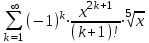 ; ;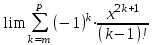 ; ; Жұмыс барысы: Вставка \ Объект \ Microsoft Equation 3.0 командасын орында немесе құрал-саймандар панелінен Алынған объектіні форматтау үшін Формат \ Объект (немесе контекстік менюден Формат объекта) командасын орында. Тапсырма 2: Құжатқа MS Excel объектісін қойып, үлгі бойынша мәліметтерге өзгерту енгіз. 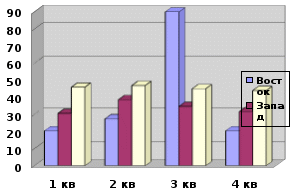 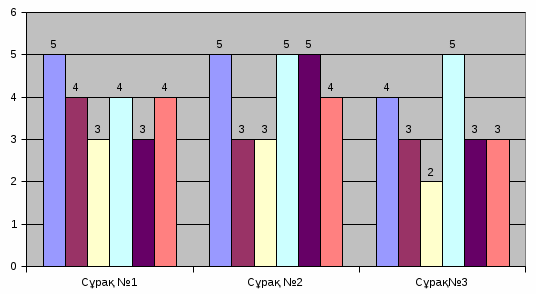 Жұмыс барысы: Вставка \ Объект \ Microsoft Excel немесе Вставка \ Объект \ Диаграммы Excel командасын таңда. Бірінші команданы таңдаған жағдайда, алдымен берілген мәліметтерді енгіз. Диаграмма командасын орында. Екінші команданы орындаған жағдайда Лист1 қабаттамасын ашып, берілген мәліметтерге өзгеріс енгіз. Тапсырма 3: 1. Суреттер жинағынан кез келген түрде картинка құр (еркін түрде). 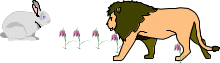 2. Paint-те сурет салып, оны өз файлдарыңмен бірге сақта. Жұмыс барысы: 1. Сурет қою Вставка \ Рисунок \ Картинки (MS Office жинағынан) командасы (құжатқа суретті графикалық файлдарданда алып қоюға болады) арқылы орындалады. 2. Жұмыс құжатыңа Вставка \ Рисунок \ Из файла командасы арқылы салған суретіңді қой. Тапсырма 4: Рисование құрал саймандар тақтасының көмегімен Шыңғысханның немесе басқа тарихи тұлғалардың ұрпақтарын құрылымдық түрде көрсет. 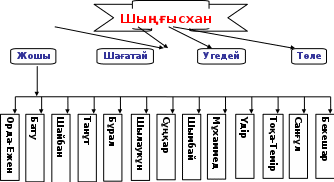 Тапсырма 5: Структура режимінің көмегімен құжат құру, осының негізінде мазмұнын жасау. Жұмыс барысы: Вид \ Структура менюінің командасымен құжаттың структура режиміне көш. Келесі атауларды енгіз: Солтүстік Америка Калифорния Сан-Диего Сан-Франциско Мексика Канкан Мехико Кариб бассейнінің аралдары Багам аралдары Нассау Фрипорт Структура-ның құрал-саймандар тақтасының көмегімен (деңгейлерді төмендетіп, жоғарылатып) құжаттың келесі құрылымын жаса: Солтүстік АмерикаКалифорнияСан-ДиегоСан-ФранцискоМексикаКанканМехикоКариб бассейнінің аралдарыБагам аралдарыНассауФрипортӘрбір тақырыпшаға негізгі мәтін қос. Сан-Диего – Кездесулер үшін ыңғайлы орын, қонақ үйлер мен мейрмаханалар қаланың іскерлік бөлігінде орналасқан. Сан-Франциско – Кеңселерге жақындық транспорт шығынын төмендетеді. Балықшылардың кемежайында демалуға және жақсы тамақтануға болады. Канкан – Конференц-залдар және қонақ үйлер жағажайда орналасқан. Канкан жыл бойына су спортымен айналысуға мүмкіндік береді. Мехико- Қонақ үйлер конференц-залдармен, компьютерлік және қаржылық орталықтармен қамтамасыз етілген. Нассау – Іскерлік кездесулер өткізуге арналған жоғары класты қонақ үйлер Кэл-Бич ауданында жағажайда орналасқан. Фрипорт – Сонымен қатар, сіздің құзырыңызға дүкендер, гольф ойнауға арналған тамаша алаңдар және спорттың түрлері. Құжатты МысалСтруктура1 атымен сақта. Бірінші, екінші және үшінші деңгейдегі тақырыпшаларды қара. Мексика тақырыпшасының ішкі мәтінін жинақта. Қайта аш. Сан-Франциско тақырыпшасының деңгейін жоғарылат. Бастапқы қалпына келтір. Мехико тақырыпшасын ішкі мәтінінсіз жоғарыға орналастыр. Осы тақырыпшаны ішкі мәтінімен бірге орнын алмастыр. (Егер ішкі мәтін жиналып тұрса, онда тақырыпшаның орнын алмастыру оның ішкі мәтінін бірге алып кетеді). Берілген құжаттың мазмұнын келесі бетке құр. (беттерді бөлу үшін структура режимінен қалыпты режимге көшу керек). Құжаттың мазмұнын автоматты түрде құру үшін құжатты теру кезінде әртүрлі деңгейдегі тақырыпшаларды белгілеу керек. (Тақырыпша 1, Тақырыпша 2 және т.с.с.), яғни осы тақырыпшаларға «Форматирование» тақташасындағы тақырып тізімін пайдаланып арнайы бір стиль беру керек. Құжат мазмұнын құратын жерге курсорды қойып, Вставка \ Ссылка \ Оглавление и указатели \ Оглавление командасын орындау қажет. Тест тапсырмалары 1.Диаграмма дегеніміз не? а) кестедегі мәліметтердің көрнекі графиктік түрде берілуі ә) әдемі өңделген кесте б) сандық мәліметтерді ұсынудағы графиктік түрі. в) жергілікті жер картасы 2. Диапазон дегеніміз не? а) төртбұрыштар жиынтығы ә) бір жолдың барлық ұяшықтары б) бір бағанның барлық ұяшықтары в) мүмкін мәндер жиыны 3. Гистограмма қайда қолданылады? а) бөлуді бейнелеуде ә) әртүрлі топ мүшелерін салыстыруда б) мәліметтерді өзгерту динамикасын бейнелеуде в) әртүрлі сәйкес қасиеттерді бейнелеуде 4. Парақтың санын қалай көбейтеміз? а) түзету- парақ қосу ә) қою- парақ б) түзету – парақ в) қою-жаңа парақ 5. Аңыз, тақырып, тор дегеніміз не? а) диаграмма тақырыбы ә) диаграмма түрі б) диаграмма дизайны в) диаграмма элементтері 6. Диаграмманы құру қанша қадамнан тұрады? а) 4 а)5 б) 6 в) 7 7.Электрондық кестеде мәлімет енгізетін кестенің ең кіші бөлшегі а) жол ә) ұяшық б) баған в) кесте 8. Microsoft Excel жолдар саны а) 65536 ә) 256 б) 125 в)1256 9.Microsoft Excel бағандар саны А.65636 ә) 256 б) 125 в) 1256 10.Сәйкестікті көрсетіңдер. а) сызықтық диаграмма ә) графика б) сақиналы диаграмма в) гистограмма г) дөңгелек диаграмма д) нүктелі диаграмма 1. 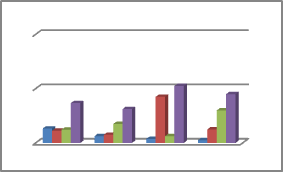 2. 2.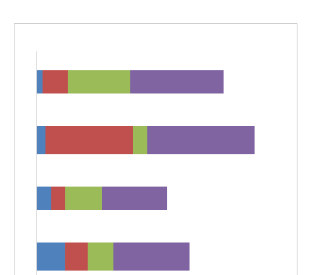 3 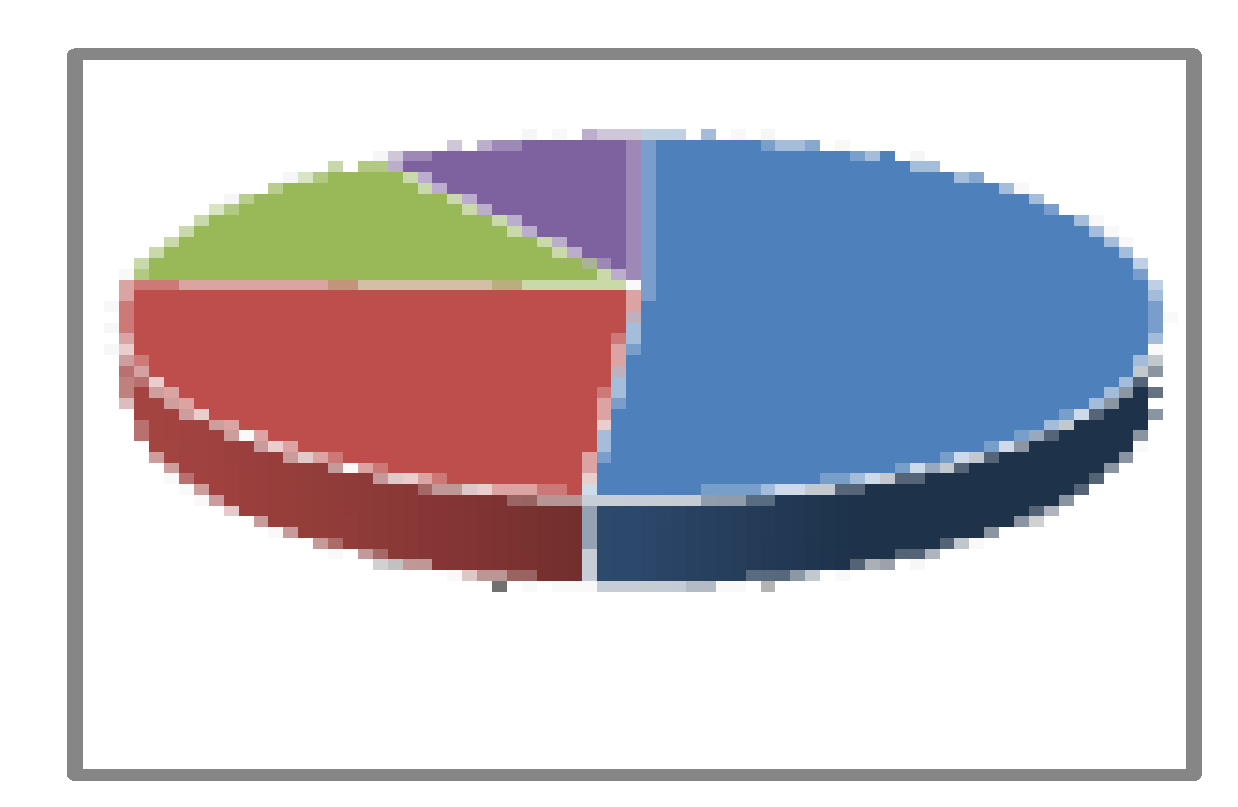 4 4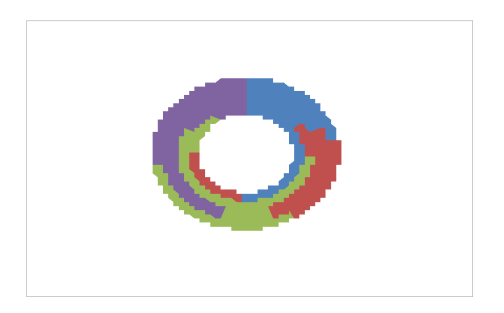 5 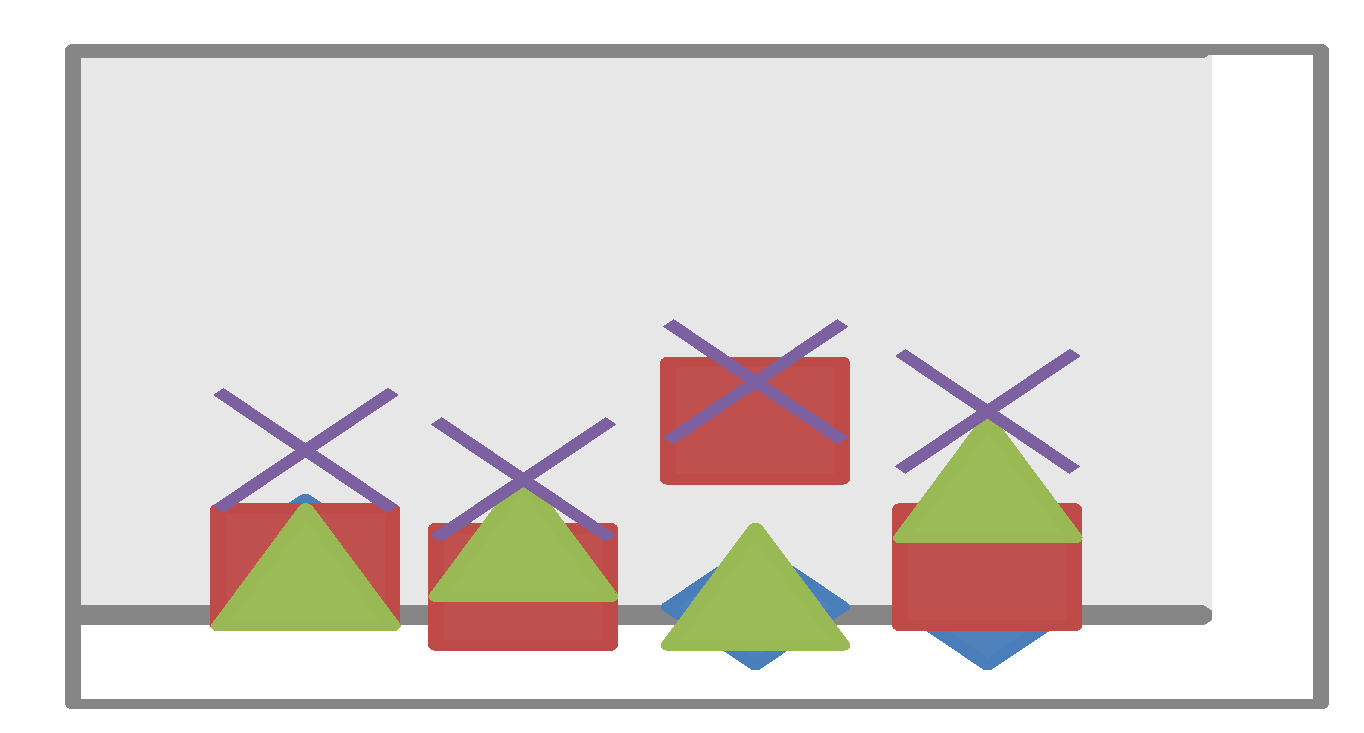 6 6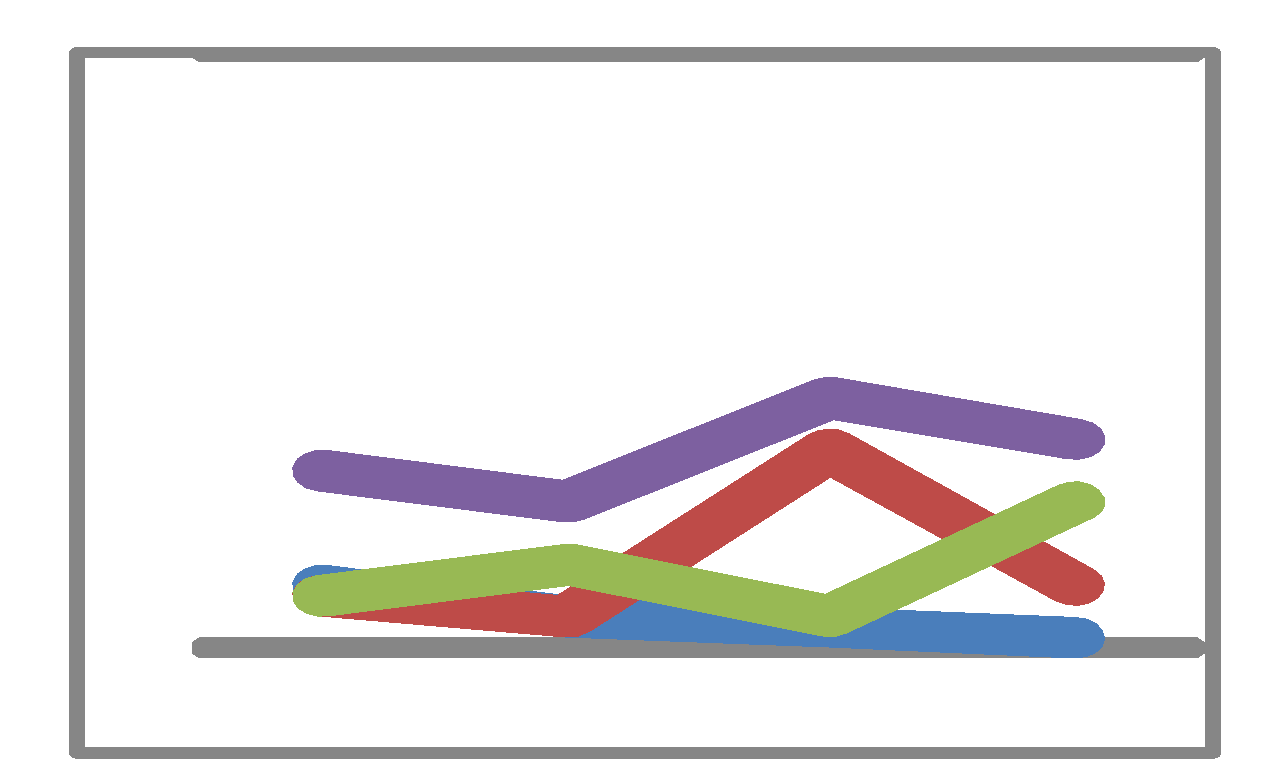 |
